Wenn der Chrombrowser auffordert, "diese Erweiterung m?glicherweise besch?digt werden", versuchen Sie die folgenden Methoden: 1. Laden Sie die Erweiterung neu; 2. STALL VON DAS CHROME App Store; 3. überprüfen und schlie?en Sie den Entwicklermodus und installieren Sie ihn neu; 4. Schalten Sie den Antiviren- oder Systemschutzmechanismus aus. Diese Methoden k?nnen Probleme effektiv beseitigen, die durch Manipulationen von Dateien, inoffizielle Quellen oder Sicherheitssoftware -Interferenzen verursacht werden, und sicherstellen, dass die Erweiterung normal funktioniert.

Der Chrom -Browser fordert darauf hin, dass "diese Erweiterung m?glicherweise besch?digt werden kann", normalerweise weil die Erweiterungsdatei manipuliert, unvollst?ndig oder aus inoffiziellen Kan?len manipuliert wurde. Dieses Problem beeinflusst die normale Verwendung der Erweiterung, wird jedoch in den meisten F?llen gel?st. Das Folgende sind mehrere gemeinsame und praktische Methoden.
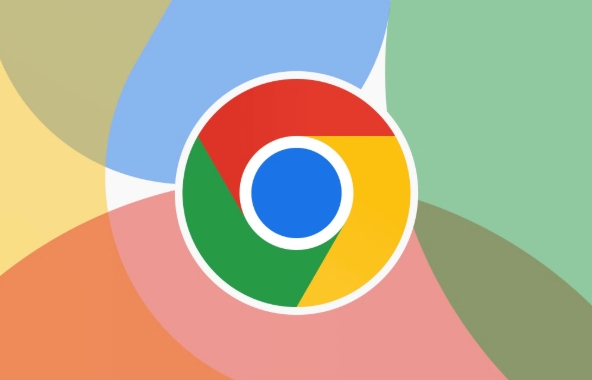
1. Laden Sie die Erweiterung neu laden
Diese Eingabeaufforderung ist manchmal nur ein einmaliger falscher Alarm aus dem Browser. Sie k?nnen versuchen, zuerst die Erweiterung auf der Erweiterungsverwaltungsseite neu zu laden:
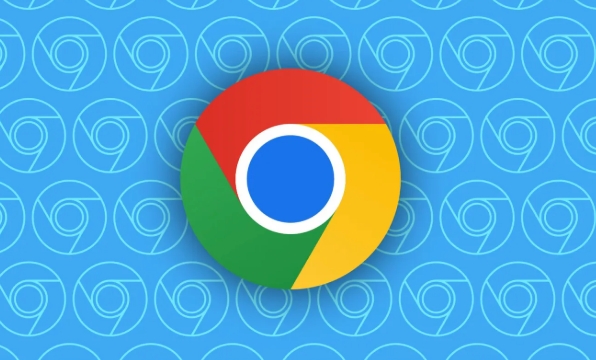
- ?ffnen Sie die Chromadressleiste und geben Sie ein:
chrome://extensions/ - Finden Sie die Erweiterung, die einen Fehler gemeldet hat
- Klicken Sie auf die Schaltfl?che "Nachladen" (ein Rundpfeilsymbol)
Wenn die Erweiterung über den Chrome -Web Store installiert wird, l?st das Nachladen normalerweise das Problem.
2. Installieren Sie aus dem Chrome App Store neu
Wenn das Nachladen ungültig ist, wird empfohlen, sie aus dem offiziellen Laden zu deinstallieren und neu zu installieren:
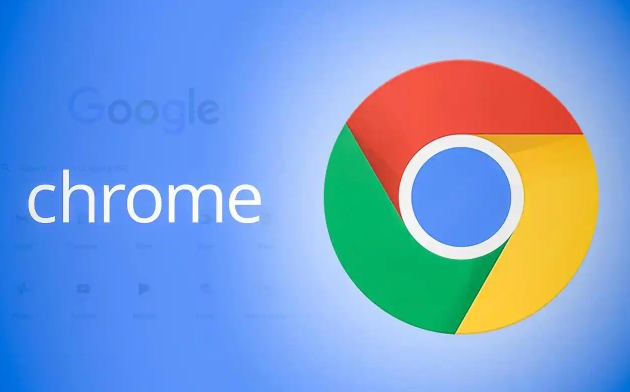
- Deinstallieren Sie die aktuelle Erweiterung
- Gehen Sie zum Chrome -Webladen
- Suchen Sie nach der Erweiterung, die Sie verwenden m?chten
- Klicken Sie auf "zu Chrome hinzufügen", um neu zu installieren
Dies stellt sicher, dass Sie eine offizielle, nicht modifizierte Version verwenden. Diese Warnung kann nach der Installation von CRX-Dateien, die von vielen Websites von Drittanbietern bereitgestellt werden, leicht ausgel?st.
3. überprüfen Sie, ob die Installation des Entwicklermodus aktiviert ist
Diese Warnung kann auch ausgel?st werden, wenn Sie eine Erweiterung aus einer lokalen .crx -Datei installiert oder die Erweiterung mit dem "Entwicklermodus" geladen haben:
- Geben Sie
chrome://extensions/ - Deaktivieren Sie "Entwicklermodus"
- Deinstallieren verwandte Erweiterungen
- Im Chrome Store erneut installieren
Einige geknackte Versionen von Plug-Ins, chinesischen Paketen usw. führen die Benutzer an, die Installation des Entwicklermodus zu aktivieren, was leicht zu Sicherheitswarnungen führen kann.
4. Schalten Sie die Antivirensoftware oder den Systemschutzmechanismus aus
Einige Antiviren -Software (wie Kaspersky, Turfur) oder Windows Defender k?nnen die Erweiterungsdateien abfangen oder ?ndern, wodurch die Illusion von "Verf?lschung" verursacht wird. Sie k?nnen es versuchen:
- Schalten Sie die Antivirensoftware vorübergehend aus
- Schalten Sie die Funktion "Zugriff" "Steuerungsordner" von Windows aus (Pfad: Windows Security Center> Virusschutz> Verwaltungseinstellungen)
- Laden oder installieren Sie die Erweiterung erneut
Wenn das Problem verschwindet, bedeutet dies, dass die Sicherheitssoftware die Erweiterungsdatei ge?ndert hat.
Grunds?tzlich diese Methoden. Meistens k?nnen Sie dies tun, indem Sie die Erweiterung neu installieren oder die Sicherheitssoftware schlie?en. Obwohl es so aussieht, dass es viele Schritte gibt, ist jeder Schritt nicht kompliziert. Der Schlüssel besteht darin, zu best?tigen, dass die Verl?ngerungsquelle und -umgebung sauber sind.
Das obige ist der detaillierte Inhalt vonSo beheben. Für weitere Informationen folgen Sie bitte anderen verwandten Artikeln auf der PHP chinesischen Website!

Hei?e KI -Werkzeuge

Undress AI Tool
Ausziehbilder kostenlos

Undresser.AI Undress
KI-gestützte App zum Erstellen realistischer Aktfotos

AI Clothes Remover
Online-KI-Tool zum Entfernen von Kleidung aus Fotos.

Clothoff.io
KI-Kleiderentferner

Video Face Swap
Tauschen Sie Gesichter in jedem Video mühelos mit unserem v?llig kostenlosen KI-Gesichtstausch-Tool aus!

Hei?er Artikel

Hei?e Werkzeuge

Notepad++7.3.1
Einfach zu bedienender und kostenloser Code-Editor

SublimeText3 chinesische Version
Chinesische Version, sehr einfach zu bedienen

Senden Sie Studio 13.0.1
Leistungsstarke integrierte PHP-Entwicklungsumgebung

Dreamweaver CS6
Visuelle Webentwicklungstools

SublimeText3 Mac-Version
Codebearbeitungssoftware auf Gottesniveau (SublimeText3)
 So installieren Sie Chromerweiterungen auf Mobilger?ten (Kiwi usw.)
Jul 11, 2025 am 12:50 AM
So installieren Sie Chromerweiterungen auf Mobilger?ten (Kiwi usw.)
Jul 11, 2025 am 12:50 AM
Android -Telefone k?nnen Chromverl?ngerungen über Kiwibrowser installieren. Kiwibrowser ist ein Open -Source -Browser, das auf Chrom auf der Android -Seite basiert. Es unterstützt die Installation der Chrome Web Store -Erweiterung. Der Prozess ist: ?ffnen Sie Kiwi und geben Sie den Chrome Store ein, suchen Sie nach Erweiterungen und klicken Sie auf "Zu Chrome hinzufügen", um die Installation zu vervollst?ndigen. Bei der Verwendung müssen Sie auf Netzwerkstabilit?t, Erweiterungskompatibilit?t, Berechtigung zur Gew?hrung und Installationsmenge achten. Weitere Alternativen sind Firefoxmobile und YandexBrowser, aber Kiwi ist derzeit immer noch die stabilste und bequemste Wahl.
 Google Chrome Speed ??Browser offizielles Edition Portal
Jul 08, 2025 pm 02:30 PM
Google Chrome Speed ??Browser offizielles Edition Portal
Jul 08, 2025 pm 02:30 PM
Google Chrome ist ein kostenloser und schneller Multi-Plattform-Webbrowser, der von Google entwickelt wurde. Es ist bekannt für seine Geschwindigkeit, Stabilit?t und Zuverl?ssigkeit. Chrome basiert auf dem Open -Source -Chromprojekt und wird h?ufig auf Ger?ten wie Desktops, Laptops, Tablets und Smartphones verwendet. Der Browser verfügt über eine saubere Oberfl?che und eine breite Palette an anpassbaren Optionen, sodass Benutzer sie nach ihren Vorlieben personalisieren k?nnen. Darüber hinaus verfügt Chrome über eine riesige Bibliothek von Erweiterungen, die zus?tzliche Funktionen wie Anzeigenblockierung, Kennwortverwaltung und Sprachübersetzung liefert und das Browsing -Erlebnis weiter verbessert.
 Welche Firewall -Ports verwendet Chrome Remote -Desktop
Jul 13, 2025 am 12:43 AM
Welche Firewall -Ports verwendet Chrome Remote -Desktop
Jul 13, 2025 am 12:43 AM
Chromeremotedesktopusesport443 (https) ashepimaryPortforsecurnections, andoccasionallyPort80 (http) Asafallback.italsolveragesstun, Turn, AndiceProtocolstoestablishpeer-zu-Peerconnections, mit TurnactingaSarelaLayErelaTaSarelaTaSArelaTaSArelaTaSArelaLeSarelaTaSArelaLElaLElaLElaLElaLElaLElaLElaLElaLElaLElaLElaLElaLElaLElaSarelaTaSArelaLElaLElaLElaLElaLElaLElaSArelaTaSareleRectaNectionen
 Wie ?ndere ich die Benutzeragentenzeichenfolge in Safari ohne Erweiterungen?
Jul 11, 2025 am 12:48 AM
Wie ?ndere ich die Benutzeragentenzeichenfolge in Safari ohne Erweiterungen?
Jul 11, 2025 am 12:48 AM
Auf macOS k?nnen Sie die Benutzeragent von Safari über Entwickler -Tools oder -terminals ?ndern, aber iOS/iPados unterstützt es nicht. Die spezifischen Methoden sind: 1. Verwenden Sie die Entwickler -Tools, um vorübergehend zu ?ndern: W?hlen Sie voreingestellter UA nach Aktivierung des Entwicklungsmenüs; 2. Dauermodifikation über das Terminal: Geben Sie den Befehl ein, um eine benutzerdefinierte UA zu schreiben. 3. iOS/iPados kann nicht direkt ge?ndert werden und muss sich auf eine Anwendung oder einen Browser von Drittanbietern verlassen.
 Wie kann man Chrome Incognito History sehen?
Jul 09, 2025 am 12:31 AM
Wie kann man Chrome Incognito History sehen?
Jul 09, 2025 am 12:31 AM
Chromes inkognito -Browsergeschichte kann nicht direkt betrachtet werden, kann jedoch indirekt mit drei Methoden erhalten werden. 1. Verwenden Sie die Befehlszeilen -Tools, um den DNS -Cache anzuzeigen, der nur einige Dom?nennameninformationen erhalten kann und nicht langlebig ist. 2. überprüfen Sie das Router- oder Netzwerküberwachungsprotokoll, für das bestimmte Netzwerkwissen erforderlich ist und von den Netzwerkeinstellungen abh?ngt. 3. Installieren Sie die überwachungstools von Drittanbietern und konfigurieren Sie im Voraus, um das unsichtbare Browserverhalten aufzuzeichnen. Insgesamt soll der Unsichtbarkeitsmodus die Privatsph?re schützen. Alle oben genannten Methoden haben Einschr?nkungen. Es wird empfohlen, zu w?hlen, ob die überwachungsmethoden basierend auf den tats?chlichen Anforderungen verwendet werden.
 So simulieren Sie verschiedene Zeitzonen in Chrom
Jul 13, 2025 am 12:19 AM
So simulieren Sie verschiedene Zeitzonen in Chrom
Jul 13, 2025 am 12:19 AM
Um das Seitenverhalten in verschiedenen Zeitzonen in Chrom zu testen, gibt es drei M?glichkeiten, dies zu tun. 1. Verwenden Sie Chromedevtools, um die Zeitzone zu simulieren: ?ffnen Sie Devtools → Klicken Sie auf drei Punkte → Moretools → Sensoren, überprüfen Sie die Overlay -Option im Abschnitt "DATEANDTIM) und w?hlen Sie die Zielzeitzone. Diese Einstellung wirkt sich nur in der aktuellen Sitzung in Kraft. 2. Geben Sie die Zeitzone über die Befehlslinien-Startparameter an: Schlie?en Sie alle Chrome-Instanzen und führen Sie Chrome.exe-timezone = "Zielzeitzone" aus, um die gesamte Browserinstanz zu beeinflussen. 3.. Verwenden Sie JavaScript, um das Verhalten des Datumsobjekts zu überschreiben, und der feste Zeitwert wird verwendet, um die JS -Zeit genau zu steuern.
 So verhindern Sie, dass Microsoft Edge im Hintergrund ausgeführt wird
Jul 16, 2025 am 12:34 AM
So verhindern Sie, dass Microsoft Edge im Hintergrund ausgeführt wird
Jul 16, 2025 am 12:34 AM
Es gibt vier M?glichkeiten, Microsoft Edge Backend zu deaktivieren. 1. Deaktivieren Sie den Hintergrund, der in den Kanteneinstellungen ausgeführt wird: Gehen Sie zu "Einstellungen" → "System" und schalten Sie die Option "Microsoft Edge im Hintergrund aus. 2. Nahe Kante im Windows-Startelement: über die Registerkarte "Start" von Task Manager klicken Sie mit der rechten Maustaste und w?hlen Sie "Deaktivieren". 3.. ?ndern Sie die Gruppenrichtlinie oder Registrierung: Fortgeschrittene Benutzer k?nnen den HintergrundmodeenableD -Registrierungsschlüssel erstellen und auf 0 festlegen oder die offizielle Gruppenrichtlinienvorlage verwenden. Es wird empfohlen, das System vor dem Betrieb zu sichern. 4. Verwenden Sie den Task -Manager, um den Prozess manuell zu beenden: Tempor?rer Notfallplan, drücken Sie Strg Shift ESC, um den Task -Manager zu ?ffnen, um alle ES zu beenden
 Wie benutze ich den Netzwerkinspektor in den Entwicklertools von Safari?
Jul 12, 2025 am 12:17 AM
Wie benutze ich den Netzwerkinspektor in den Entwicklertools von Safari?
Jul 12, 2025 am 12:17 AM
Um das Debugging von Safari's Network Panel für Netzwerkanfragen zu ?ffnen, befolgen Sie die folgenden Schritte: 1. ?ffnen Sie Safari → Einstellungen → Erweitert → Das Menü "Entwicklungs" in der Menüleiste anzeigen ". 2. ?ffnen Sie die Zielseite, klicken Sie in der oberen Menüleiste auf "Entwicklung" → "JavaScript -Konsole anzeigen" (oder verwenden Sie die Option "Kurzschlussschlüssel ? c). 3. Klicken Sie in der Registerkarte "Netzwerk" in der Developer Tool -Schnittstelle, um das Netzwerkbereich einzugeben. Nachdem Sie die Seite aktualisiert haben, k?nnen Sie den Namen, der Status, die Typ, die Gr??e und die Zeitinformationen aller geladenen Ressourcen anzeigen und das Klicken unterstützen, um Details anzuzeigen, die Klassifizierung zu filtern, nach Zeit zu sortieren und das Netzwerkverhalten für Leistungsanalysen und Optimierungsbeurteilung aufzuzeichnen.






